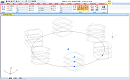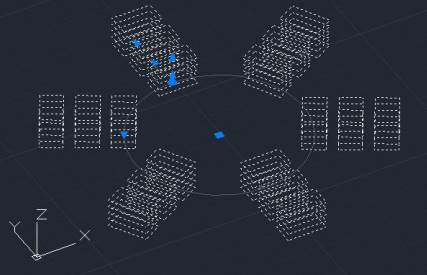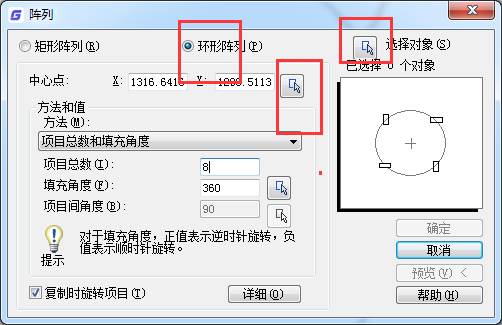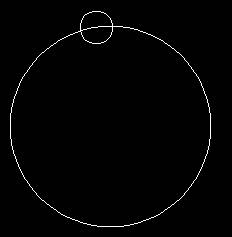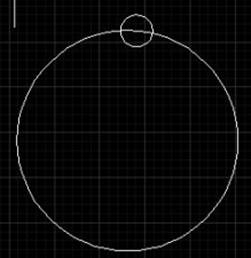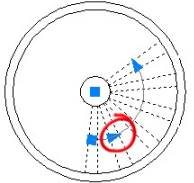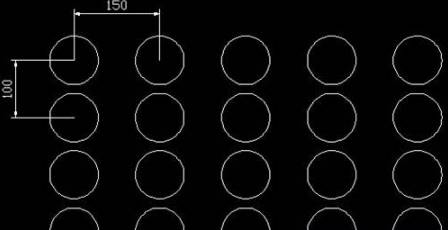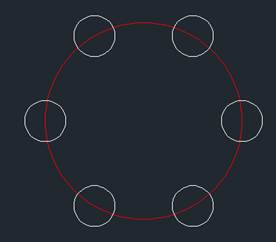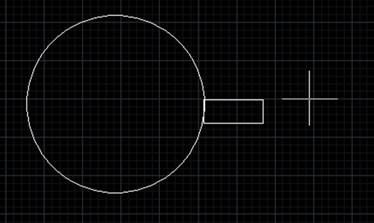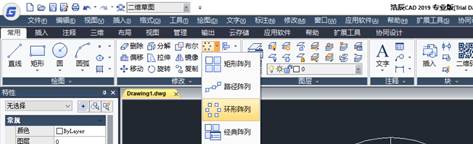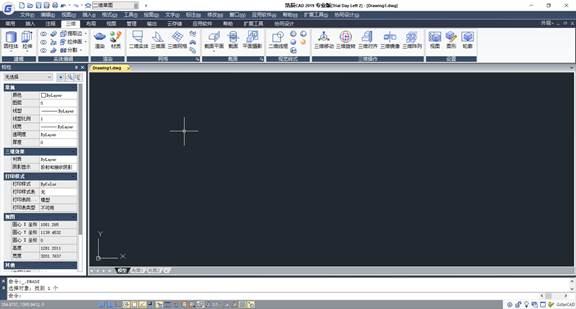CAD阵列功能有几种选项,其中环形阵列是常用的选项功能之一。小编为您带来如何使用
CAD环形阵列功能。
创建环形阵列的步骤
1. 依次单击“修改”菜单 “阵列”。
2. 在“阵列”对话框中选择“环形阵列”。
3. 指定中点后,执行以下操作之一:
输入环形阵列中点的 X 坐标值和 Y 坐标值。
单击“拾取中心点”按钮。
“阵列”对话框将关闭,程序将提示选择对象。 使用定点设备指定环形阵列的圆心。

4.单击“选择对象”。
“阵列”对话框将关闭,程序将提示选择对象。
5.选择要创建阵列的对象。
6.在“方法”框中,选择以下方法之一:
项目总数和填充角度
项目总数和项目间的角度
填充角度和项目间的角度
7.输入项目数目(包括原对象),如果可用。
8.使用以下方法之一:
输入填充角度和项目间角度,如果可用。 “填充角度”指定围绕阵列圆周要填充的距离。 “项目间角度”指定每个项目之间的距离。
单击“拾取要填充的角度”按钮和“拾取项目间角度”按钮,然后使用定点设备指定要填充的角度和项目间角度。
9. 可以设置以下选项之一:
要沿阵列方向旋转对象,请选择“复制时旋转项目”。 样例区域显示结果。
要指定 X 和 Y 基点,请选择“其他”,取消选中“设为对象的默认值”选项并在 X 和 Y 框中输入值,或者单击“拾取基点”按钮并使用定点设备指定点。
10.单击“确定”创建阵列。
以上就是CAD环形阵列功能,非常容易操作和掌握。感兴趣的朋友也可以前往浩辰
CAD官网去查看更多精彩
CAD教程案例。